Vous êtes l'heureux possesseur d'une Time Capsule mais vous ne savez pas la configurer dans les moindre détails ? Découvrez donc comment faire afin de la configurer selon vos propre besoins !

Branchement de la Time Capsule
Il va tout d'abord falloir brancher correctement vos fils avant de faire quoique ce soit.
Vous pouvez le faire comme dans l'image ci-dessous :
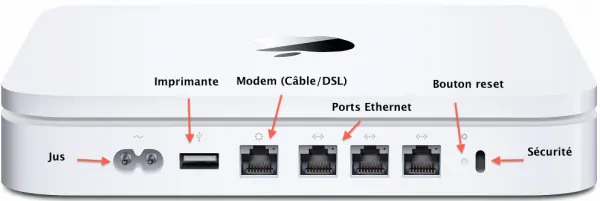
Vous pouvez également brancher la Time Capsule à votre Apple TV.
Configurer internet sur votre Time Capsule
Une fois votre Time Capsule correctement branchée, il va falloir la configurer via votre Mac ou ordinateur.
Pour ce faire, connectez la en ethernet à votre Mac, à savoir que c'est la seule fois qu'il faut obligatoirement la brancher à votre machine.
- Si l'Utilitaire Airport ne se lance pas directement, ouvrez-le ;
- Remplissez les informations demandées ;
- Cliquez sur Suivant.
Si les deux voyants de l'Utilitaire AirPort deviennent vert après le redémarrage de la Capsule, c'est que vous avez configuré correctement votre appareil.

Votre Time Capsule est normalement apte à être utilisée en tant que Switch Ethernet.
Pour configurer votre machine en tant que nouveau réseau Wi-Fi, suivez cette démarche :
- Ouvrez Utilitaire Airport ;
- Cliquez sur votre Time Capsule ;
- Choisissez Modifier ;
- Rendez-vous dans l'onglet Internet ;
- Configurez-y la façon dont la Time Capsule accèdera à Internet.
La plupart des fournisseurs d'accès à Internet sont en DHCP (Dynamic Host Configuration Protocol), ce qui signifie que la connexion se fait automatiquement mais si ce n'est pas le cas vous devez utiliser le protocole PPPoE.
Votre fournisseur d'accès à Internet vous à surmement donné les informations nécessaires pour vous brancher sinon vous pouvez vous renseigner sur cette page.
- Insérez-y donc votre identifiant et mot de passe (si vous êtes en PPPoE) ;
- Cliquez sur Mettre à jour.
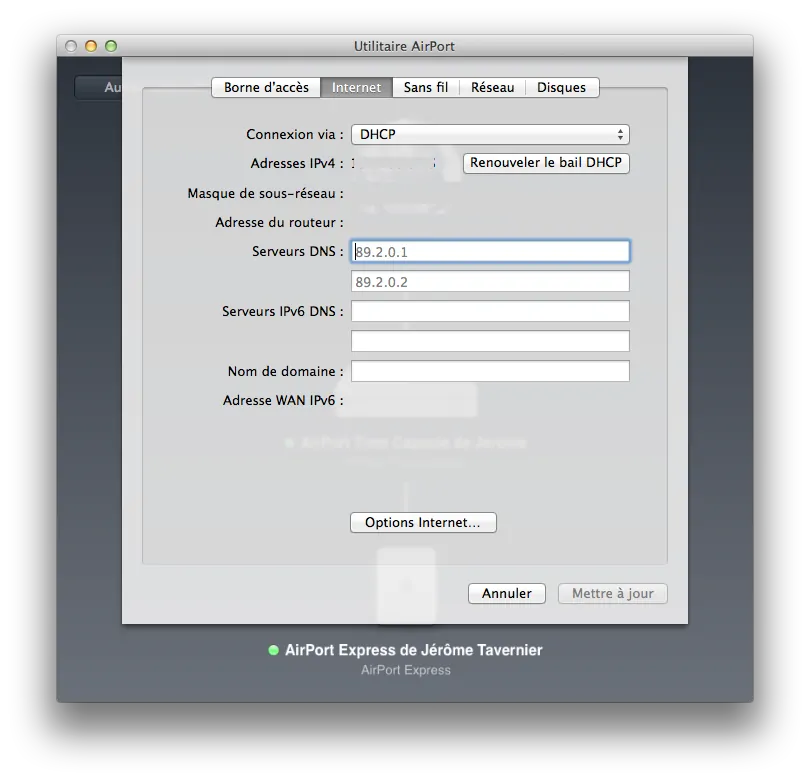
Votre Time Capsule devrait redémarrer et les voyants devraient passer du orange au vert. Si cela ne fonctionne pas, débranchez puis rebranchez votre appareil.
Configuration de l'accès sans fil
Votre Time Capsule est désormais connectée à internet, mais il va tout de même falloir configurer un accès sans fil pour cette dernière. En tout cas si vous souhaitez l'utiliser afin d'accélérer votre Wi-Fi.
Si vous souhaitez donc créer un réseau sans fil, voici comment faire :
- Ouvrez Utilitaire Airport ;
- Cliquez sur votre Time Capsule puis sur Modifier ;
- Sélectionnez l'onglet Sans fil ;
- Remplissez les renseignements selon vos envies.
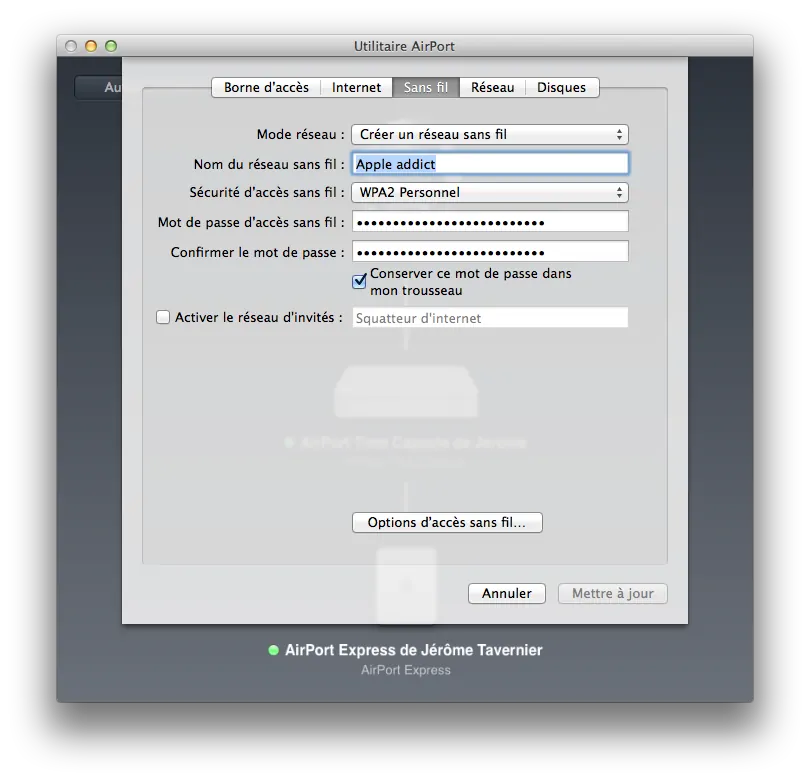
Si vous souhaitez au contraire juste étendre un de vos réseau sans fil déjà existant et bien configuré, voici comment faire :
- Ouvrez Utilitaire Airport ;
- Cliquez sur votre Time Capsule puis sur Modifier ;
- Sélectionnez l'onglet Sans fil ;
- Choisissez Étendre un réseau sans fil ;
- Choisissez ensuite votre réseau existant en y remplissant le mot de passe de ce dernier ;
- Cliquez enfin sur Mettre à jour.
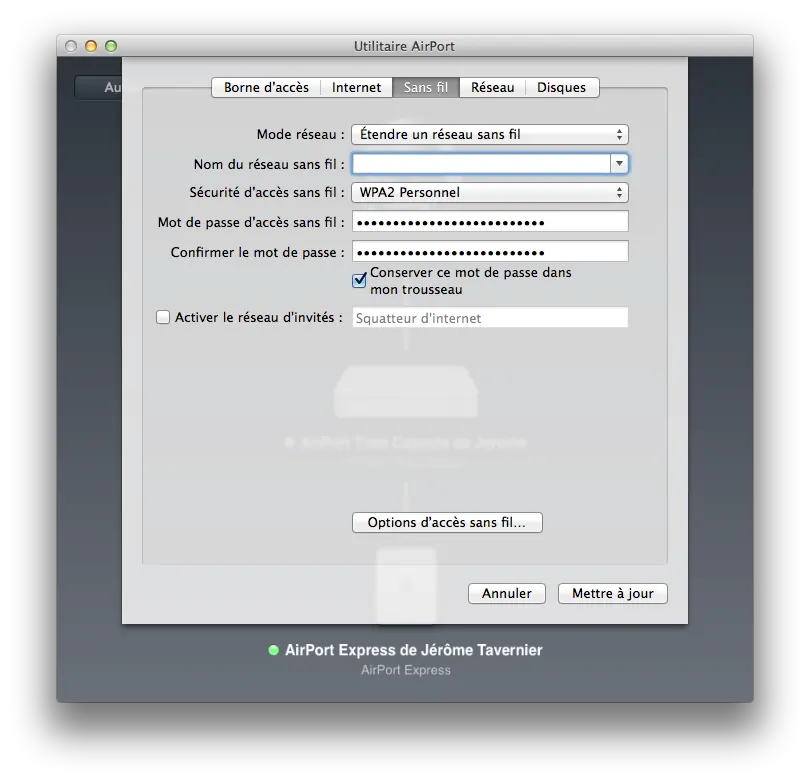
La Time Capsule peut également être configurée pour un accès à distance.
Configurer les sauvegardes
Pour configurer votre Time Capsule afin de pouvoir sauvegarder votre Mac via Time Machine, tout ce que vous avez à faire sera de :
- Vous rendre dans Préférences Système ;
- Choisir l'onglet Time Machine ;
- Une fois dans cet onglet, cliquez sur Choisir un disque ;
- Choisissez votre Time Capsule.
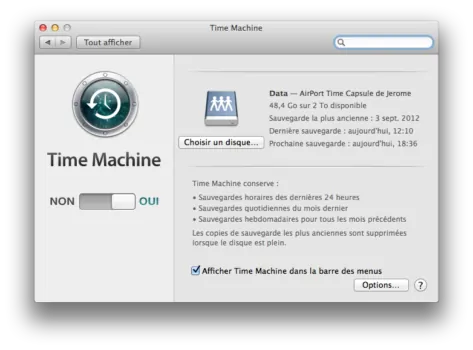
Vous savez désormais tout ce qu'il y a à savoir à propos de la configuration de votre Time Capsule ! Si vous désirez la remplacer, des solutions existent.



